Samsung Galaxy Tab 10.1 yerel ekran görüntüsü uygulaması yok. Android Honeycomb tabletinizi köklendirmek istemiyor ancak yine de ekran görüntüsü almak istiyorsanız, işte size:
USB sürücüleri, JDK ve Android SDK
Adım 1: Samsung mobil USB sürücülerini indirin ve yükleyin.
Adım 2: Java Geliştirme Kiti'ni (JDK) Oracle'dan indirin ve kurun.
Adım 3: En son Android Software Development Kit'i indirin ve yükleyin.
Adım 4: Android SDK kurulumunun sonunda, SDK Yöneticisini başlatmayı seçin. Paketleri aramayı tamamladıktan sonra Kapat düğmesini tıklayın.
Adım 5: Paketleri yüklemek için Kur düğmesine tıklayın. Bu işlemin tamamlanması birkaç dakika veya daha uzun sürebilir, böylece bir ferahlık alıp geri gelebilirsiniz.

USB hata ayıklama modunu etkinleştirin ve ekran görüntüsünü alın
Adım 1: Galaxy Tab'ınızda Ayarlar, Uygulamalar, Geliştirme bölümüne gidin.

Adım 2: USB hata ayıklamanın yanındaki kutuyu işaretleyin.

Adım 3: Bilgisayarınızda Başlat'a tıklayın, ardından arama kutusuna C: \ Program Files (x86) \ Android \ android-sdk \ tools \ ddms.bat yazın ve Enter'a basın . Ayrıca Windows Gezgini'ni kullanarak gezinebilir ve ddms.bat dosyasına çift tıklayabilirsiniz.
Adım 4: Samsung Galaxy Tab 10.1'inizi bilgisayarınızdaki bir USB portuna takın.
Adım 5: Galaxy Tab'ınız üstte, solda göründüğünde, vurgulamak için üzerine tıklayın.

Adım 6: Bir ekran görüntüsü almak için Ctrl-S tuşlarına basın.
Adım 7: Aygıt Ekranı Yakalama penceresi ekran yakalamanızla birlikte açılır; böylece onu yenilemenizi, döndürmenizi, kaydetmenizi veya kopyalamanızı sağlar.

Hepsi bu kadar millet. Artık Samsung Galaxy Tab 10.1'inizde ekran görüntüsü almayı ilk önce root etmeden biliyorsunuz. Keyfini çıkarın!



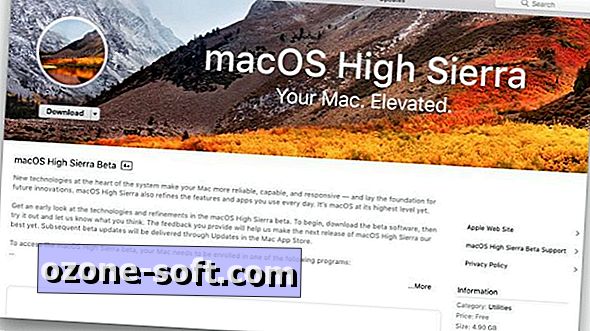









Yorumunuzu Bırakın